【前言】
3D打印技术作为尖端科技已成为时下热词,不但是满满的高科技更是包裹着一层神秘面纱。普罗大众更是只听过没见过,而今天要向大家推荐大、小朋友都适合使用的小神童3D打印笔,可以窥见3D打印技术的原理和神奇效果。家中翰宝一天天长大,家中什么“车”啊、“机器人”啊、“挖土机”啊。。。他都不屑一玩了,还好这时操作性强、需要脑洞大开的3D打印笔来到了我家,让他充满好奇和兴趣!感谢智能界给的这次测评机会!

【包装及外观】
收到产品快递时,包装盒外边包裹有一层泡沫塑料纸,避免了物流运输途中的磕碰和损坏,点个赞!

包装盒外观较为简约大方却信息明确,无论是产品示意图还是产品名称(3D打印笔 S6)、产品SLOGAN(激发操作性思维、让孩子拥有一支神笔创造出自己的玩具)、产品特性(手眼协调、发挥想象、无毒环保)均有展示,下端更有成品展示图告诉大家它的神奇能力。

包装盒侧面为立体的“3D”图样搭配“开启奇妙创造之旅”广告语,让人们不禁对产品憧憬无限。

包装盒底部为产品相关参数:
型号:S6
品名:小神童3D打印笔
耗材:PLA ABS
耗材尺寸:1.75mm
笔头尺寸:0.7mm
电源适配器:100--250V/3A
工作电压/电流:DC12V 2A □ DC5V 2A□(这里应为手动勾选,居然没有任何标记,且找遍包装也没发现有生产厂家任何信息)。

包装盒内随着兰色打印笔附送有说明书、图样临摹图、不同颜色耗材三卷、以及黑色的电源适配器。

【细节及亮点】
收到的小神游3D打印笔为兰色版本,赏心悦目的颜色加上细致的触感,给人第一感觉就很不错。最大直径:26mm、手握直径:18mm、长度:185mm、重量为55g,重量和大小要超过普通的写字笔,但是是处于可手握操作的范围内。
S6规格参数:
出料方式:热熔挤压堆积成型
成型方式:三维定型
打印范围:无限定
吐丝速度:可调
加热温度:160~250度范围内
产品材质:塑料外壳+金属圈

底部笔尖即为出料笔嘴,笔杆正、右两面分别排布有变速键、进料键、退料/开关键、ABS键、PLA键,顶部为电源接口和进料口(适用于1、75毫米标准线材)。

官方介绍示意图

3D打印笔正面上侧为一块黑色面板,其中最上面两个圆形灯为PLA、ABS两种材料的显示灯,中间排布有4、3、2、1四个档位指示灯(速度指示灯,工作时显示蓝色,1到4级变速,调节出料速度),最下方为POWER键(电源指示灯,工作状态显示红色)

电源适配器采用AC/DC ADAPTOR 1220,另一端接口更使用常见的圆形接口。

但是笔者发现电源线靠近适配器附件已有破损现象,品控有待加强。

同时附送的模版图纸内容相当丰富(包括眼镜、动物、车、椅子、铁塔等等)非常适合新手联系使用,简单来说就是可以该图纸为过塑亮皮纸,耗材通过3D打印笔热熔可塑但不易粘在该图纸上,临摹图纸上的图案后便可完整的“copy”并“揭”下来,相当便捷有效。

附送的耗材为青、橙、紫三色各一包,但是均没有标明材质让人费解。因为该3D打印笔分为ABS和PLA两种模式、而这两张耗材在外观上常人是很难分辨出来,于是乎不表明材质,对于普通人是无从下手的。经过尝试和比较,笔者可以确定该耗材应为PLA材质。
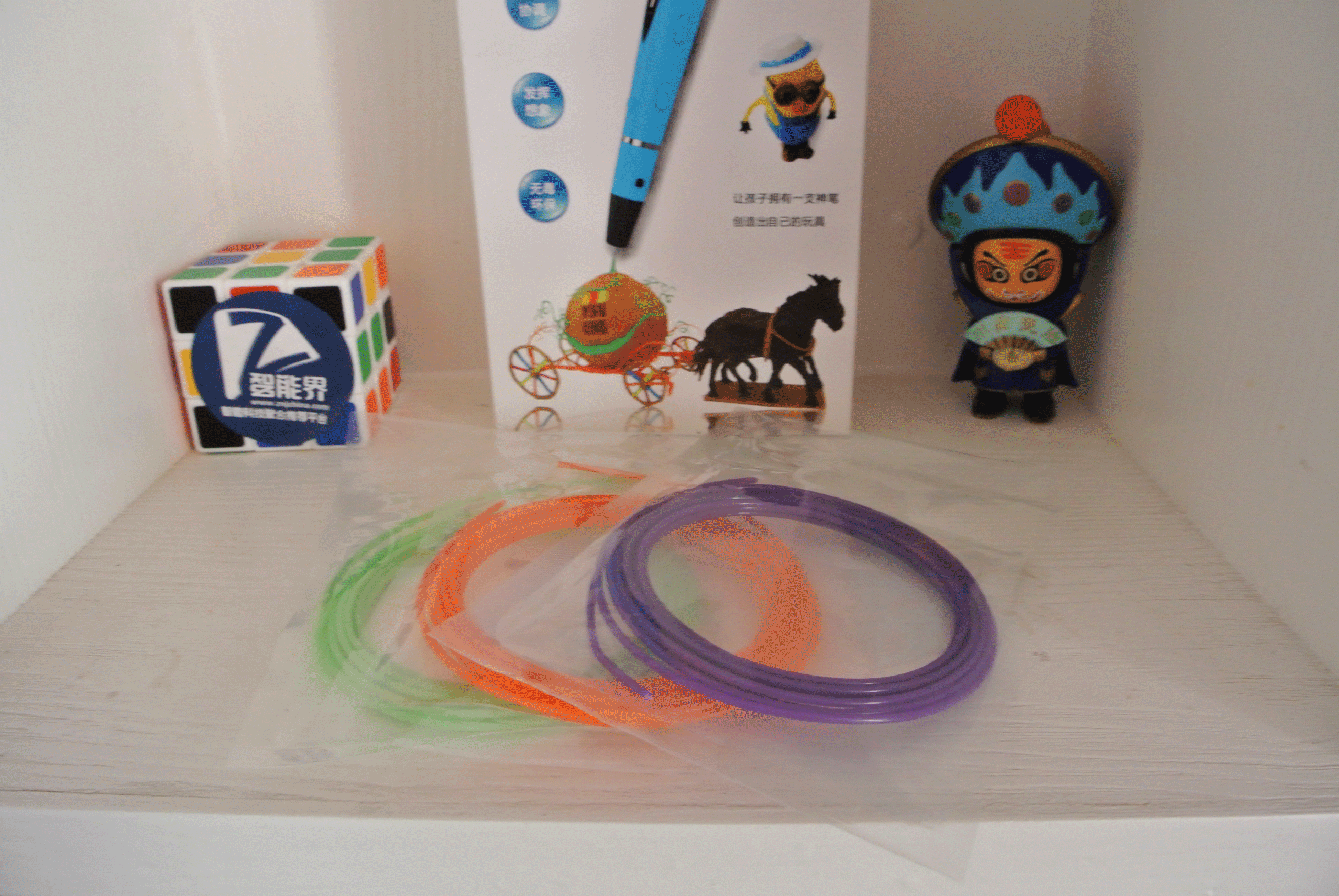
说明书内容丰富且详细,前后中英两版。其中包括产品功能示意图、面板功能示意图、操作说明、换料说明、变速说明、材料端面注意事项、规格定义及电气参数、简单故障排除,对于初次使用者这份说明书能够提供极大的帮助。

【使用及感受】
准备好电源插座,拿出打印笔和相关配件,便可开始一次神奇的创造之旅了。

第一步:连接电源
打印笔连接电源线,并将电源适配器插入电源孔(此时电源适配器上蓝色光亮起)。

第二步:开机
轻按开机键,电源指示灯亮起,系统默认耗材为PLA,此时PLA指示灯启亮(如使用耗材为ABS,则需按下ABS模式选择键)。

第三步:预热
材料指示灯由红灯变成蓝色,速度档位信号灯开始闪烁,则预热完成。

第四步:耗材装载
撕开耗材包拿出耗材,将所对应的耗材插入打印笔顶端的“进料孔”

然后按住“进料键”,耗材将通过内置马达被送入笔身。

当耗材从笔头送出时,耗材装载完毕。

第五步:绘画
新手准备好模版图纸、“老司机”构思好了心中的图案,便可开始下笔打印了。
本3D打印笔有两种绘画模式:一、连续按“进料键”两次,3D打印笔会自动出料,握住笔身便可绘制,当需要暂停绘画,在按一次“进料键”则停止出料。 二、保持按住“进料键”,并用打印笔绘画。需要暂停绘画时,松开“进料键”即可。
在会吐过程中,可以用“速度选择键”来控制耗材输出的速度。

这次笔者首先想到的是画眼镜,找出模版图纸中的眼睛个配件模版,按照其外形慢慢将其覆盖“涂满”。

经过联系,操作水平渐入佳境。

眼镜框画好后,看直接将其“揭”起并竖直从底部开始“画”镜腿,便可将两者有效的牢固的结合在一起。

该3D打印笔有四档可供调整。使用“变速选择键”即可实现速度的调节。从第一档到第四档,苏辙速度档位的增加,出料速度也会相应加快。

按照这个方法,只要耐住性子、心平气和、慢工细活,“眼镜”也就打印出来了。

当作品完成或者需要更换颜色时,按住“退料键”,另一只手轻握住耗材,稍微助力使其退出笔身(轻轻用力即可)。但是需要注意的是,无论新旧耗材只要插进打印笔必须为包装耗材端口平整(不平整是使用剪刀减去一截即可)。

由于是第一次使用打印笔,操作生疏,眼镜整体效果不佳较为粗糙,但假以时日多加练习,相信能够出来很精细的产品。

眼镜成品

同样的方法的原理,画绿色的树叶也不在话下。

经过多次练习总结出的经验就是绘画时打印笔稍微抬起一点,即可控制图案也能够避免耗材粘在笔头上。

树叶成品

翰宝带盐1
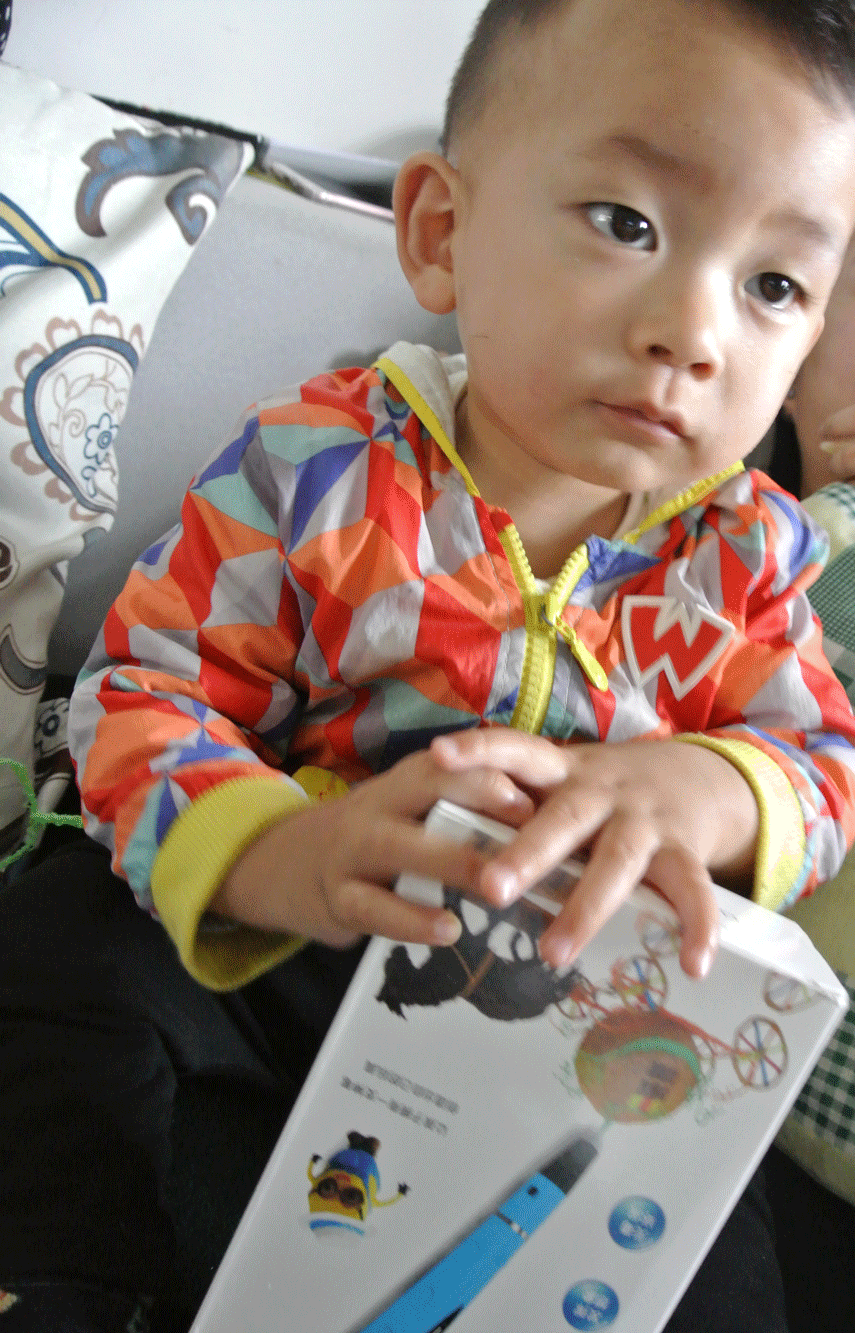
翰宝带盐2

根据模版图纸上的图案便可创造出各种玩意儿,练好基本功后加以自己的想象力和创造力,绘画出自己心中所想便不是问题。

【总结】
使用的这款打印笔打印过程较稳定、打印笔出丝均匀、打印速度可调、笔头温度不会太高,安全可靠。性能和打印效果都有很不错的表现,是大小朋友的不错选择,真正做到让你拥有一直神笔创造出自己的玩具。


评论列表(已有条评论)
最新评论